Web2SMS
Esta aplicación le permite enviar mensajes a uno o varios destinatarios, organizar sus destinatarios en grupos y recibir y responder a las respuestas a los mensajes.
Comience a enviar ahora
Antes de enviar un mensaje, es posible que desee hacer lo siguiente.
- Crear contactos (destinatarios de mensajes). Consulte la sección Contactos de esta guía del usuario.
- Crear grupos para organizar sus contactos. Consulte la sección Grupos más abajo.
- Configurar una plantilla para el contenido de su mensaje. Consulte la sección Plantillas.
Navegación
Web2SMS se encuentra en «Enviar mensajes» en el menú lateral.
Si aparece «bloqueado» en el menú, puede solicitarlo haciendo clic en el botón «Solicitar este producto».
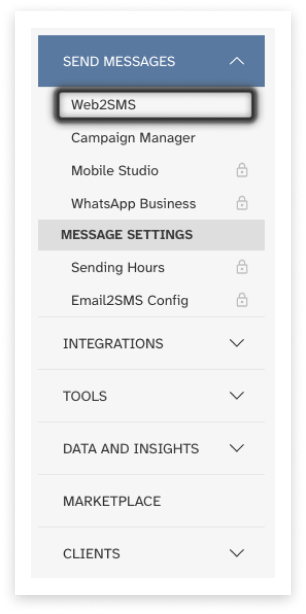
Enviar nuevo mensaje
A continuación se incluyen las instrucciones para enviar o programar un mensaje utilizando Web2SMS.
Destinatarios
Envíe mensajes a hasta 10,000 destinatarios únicos.
Añadir números de móvil
- Su móvil se configurará de forma predeterminada para el país [insertar predeterminado aquí]. Haga clic para cambiar al formato de móvil de otro país de destino, según sea necesario.
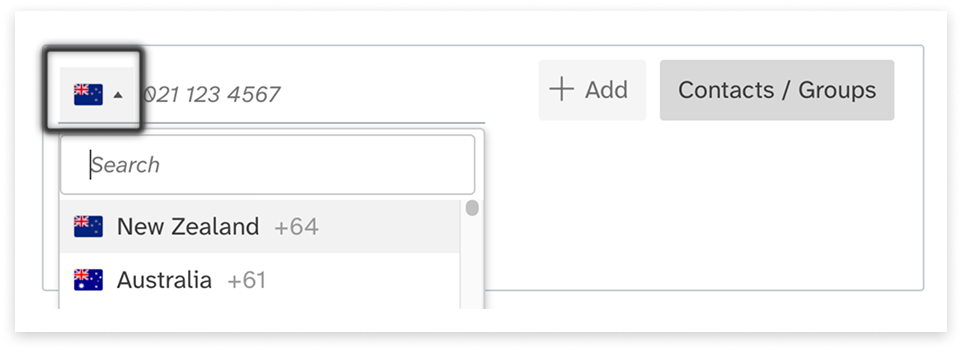
- Escriba o pegue el número de móvil en el campo correspondiente. Este campo acepta:
- Formato internacional (por ejemplo, +64…)
- Formato estándar para el país seleccionado (por ejemplo, 021…)
- Formato abreviado para el país seleccionado (por ejemplo, 21…)
- Hay varias formas de añadir este número de móvil a sus destinatarios:
- Pulse «Intro» en el teclado.
- Haga clic en el botón «Añadir», que se activa una vez introducido el número de móvil.
- Pulse «Tab» en el teclado para mover el foco al botón Añadir y, a continuación, pulse «Intro».
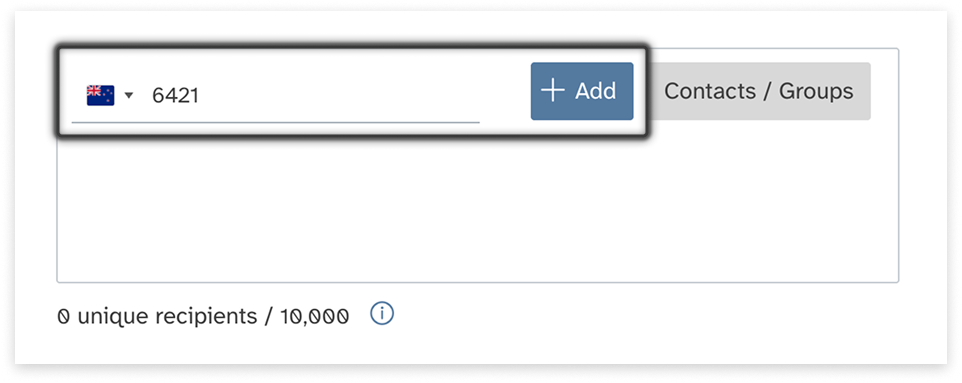
- Se creará un chip por móvil, que se mostrará en formato internacional.
Añadir contactos o grupos
- Haga clic en el botón «Contactos/Grupos».
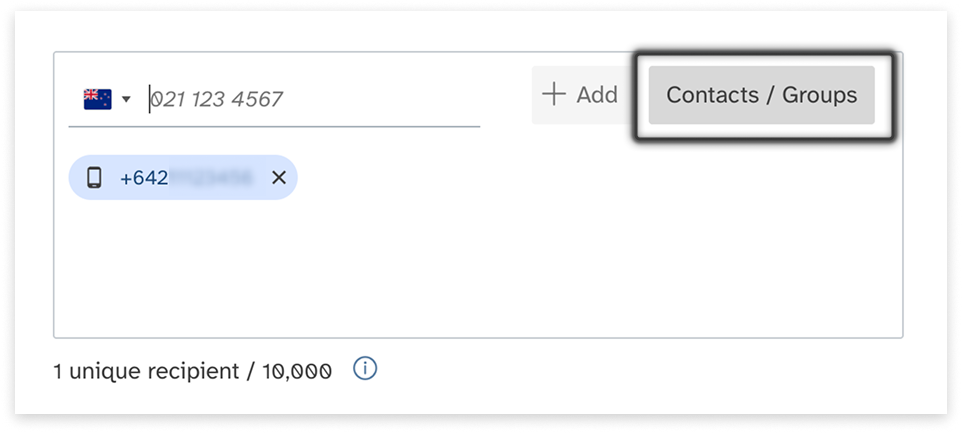
- Los contactos se muestran primero; navega hasta Grupos utilizando las pestañas de la parte superior.
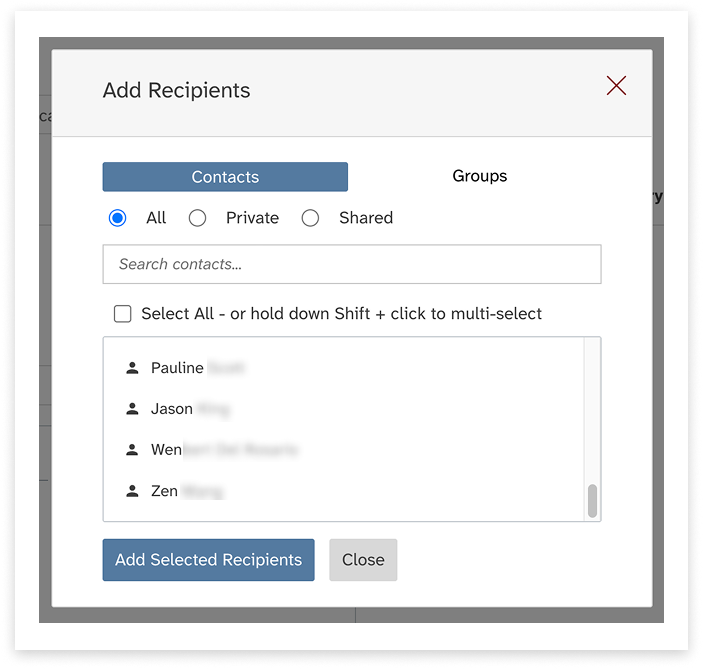
- Hay varias formas de seleccionar contactos/grupos:
- Buscar por el nombre de un contacto o grupo.
- Utilizar la casilla de verificación «Seleccionar todo».
- Mantener pulsada la tecla Mayús del teclado y hacer clic para seleccionar varios contactos o grupos agrupados.
- Hacer clic y arrastrar para obtener el mismo efecto.
- Mantener pulsada la tecla Ctrl del teclado y hacer clic para seleccionar varios contactos o grupos que estén separados entre sí en la lista.
- Haga clic en «Añadir destinatarios seleccionados». Tenga en cuenta que esto añadirá tanto los contactos como los grupos seleccionados actualmente al mismo tiempo.
Destinatarios únicos
Web2SMS solo enviará cada mensaje a un número de móvil una vez. Por lo tanto, los destinatarios se comprueban y se añaden (o, si son duplicados, no se añaden) por número de móvil:
- Los números de móvil duplicados no se añaden como destinatarios ni se muestran como fichas.
- Los duplicados que se añaden en grupos no se enviarán.
- Es posible tener un número de móvil guardado como contacto privado Y compartido.
- Uno de ellos se tratará como duplicado.
Por estas razones, es posible que las fichas de destinatarios no coincidan con el total de destinatarios únicos:
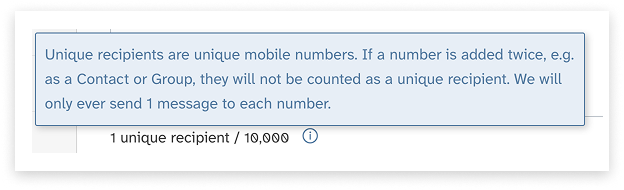
Eliminar destinatarios
Haga clic en la X de cualquier chip para eliminar los destinatarios que contiene.
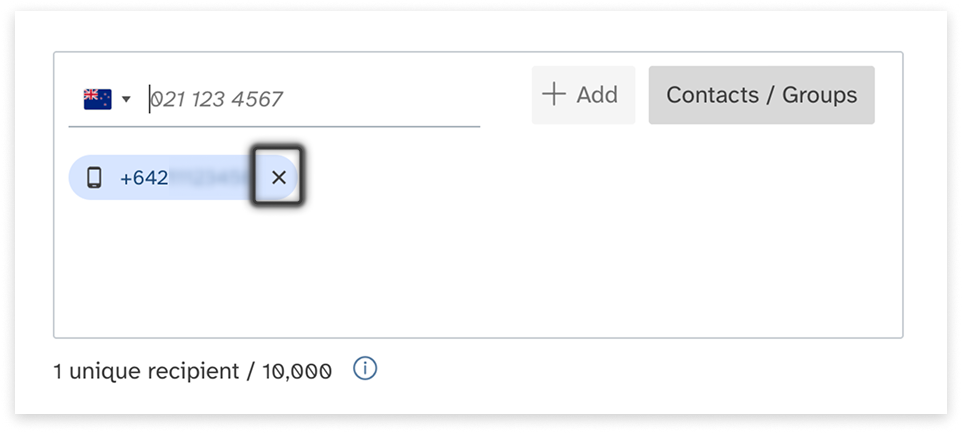
Redactar un mensaje
Puede elegir entre comenzar con una plantilla (editable) o redactar desde cero, y comprobar el recuento de caracteres y las unidades de mensaje a medida que avanza.
Comenzar con una plantilla
El uso de plantillas es opcional. Sirven como punto de partida y se pueden editar en el editor de mensajes.
- Seleccione una plantilla de la lista.
- Edite el contenido de la plantilla según sea necesario.
- Para obtener orientación sobre la creación de plantillas, consulte la página Plantillas.
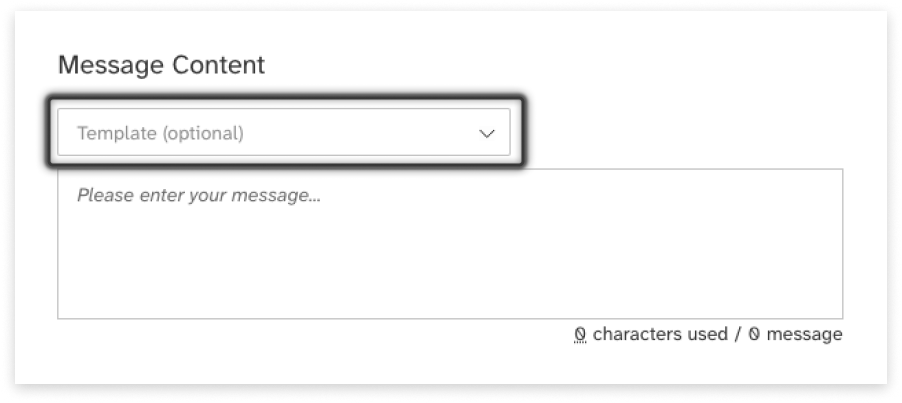
Escribir un mensaje
Escriba su mensaje en el campo de texto. También podrá ver:
- Cuántos caracteres ha utilizado.
- Qué codificación se está utilizando.
- Pase el cursor por encima de «Se han utilizado __ caracteres» para obtener más detalles.
- Más información al respecto a continuación, en la sección sobre codificación de mensajes.
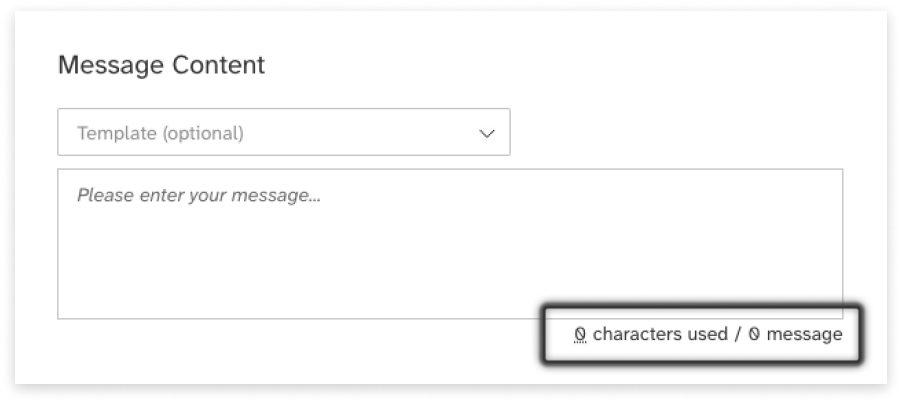
- ¿Cuántas unidades SMS se enviarán por mensaje?
- Junto al contador de caracteres.
- Como notificación debajo del campo de mensaje.
- De nuevo en el resumen, para revisar antes de enviar.
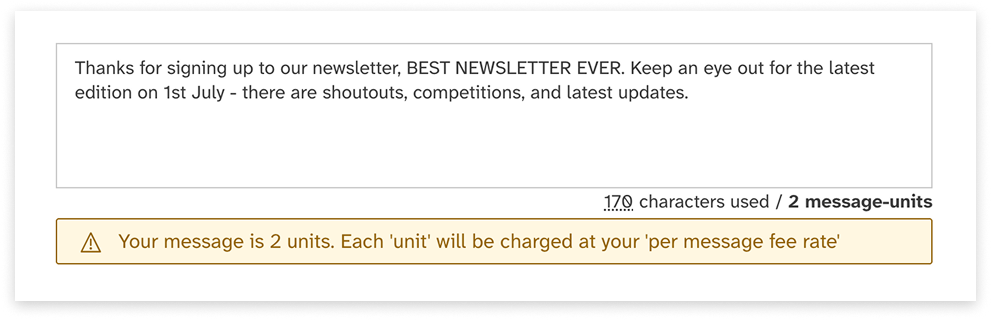
Codificación de mensajes
De forma predeterminada, los mensajes utilizarán la codificación GSM. La codificación GSM incluye el conjunto de caracteres básico, que comprende el alfabeto inglés estándar, los números y los caracteres especiales estándar, como los signos de puntuación. Cuando se utiliza la codificación GSM, se permiten 160 caracteres por unidad de mensaje SMS.
Si se añade un carácter no GSM, como una letra con acento, un emoji o una letra de un alfabeto no inglés, la codificación del mensaje cambiará a UCS-2. Los mensajes codificados en UCS-2 ocupan más espacio que los caracteres GSM, por lo que se limitará a 70 caracteres para que su mensaje quepa en una sola unidad de mensaje SMS.
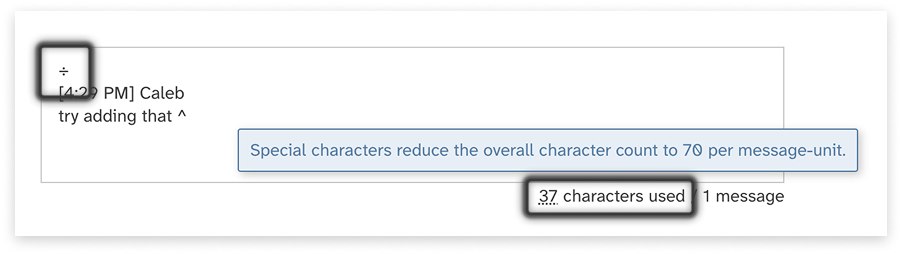
Identificador del remitente
No todos los países permiten ocultar el número con un identificador del remitente.
- Australia pronto exigirá un identificador del remitente registrado para los mensajes comerciales.
- Nueva Zelanda, por su parte, no permite el uso del identificador del remitente.
Si su cuenta de usuario está configurada con permiso para usar el identificador del remitente, verá este menú desplegable:
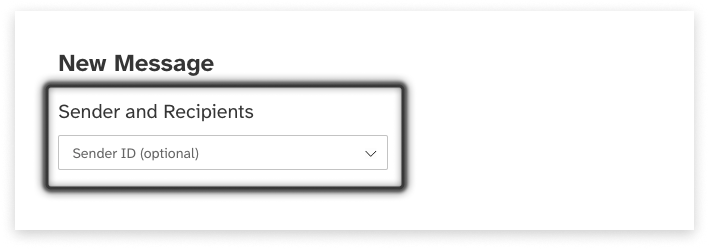
Notas importantes: Identificadores de remitente
- Los identificadores de remitente (también denominados «máscaras de origen») muestran al destinatario los datos personalizados del «Remitente», en lugar del número de origen.
- No es posible responder a los mensajes ocultos por un identificador de remitente.
- Disponibilidad en Nueva Zelanda: solo mensajería internacional (dependiendo del operador).
- Póngase en contacto con su gestor de cuentas para solicitar un identificador de remitente.
Reenviar respuestas al correo electrónico
- Marque la casilla para habilitar el reenvío de respuestas.
- Introduzca una dirección de correo electrónico de reenvío (opcional).
- Las respuestas se enviarán a esta dirección y aparecerán en la bandeja de entrada.
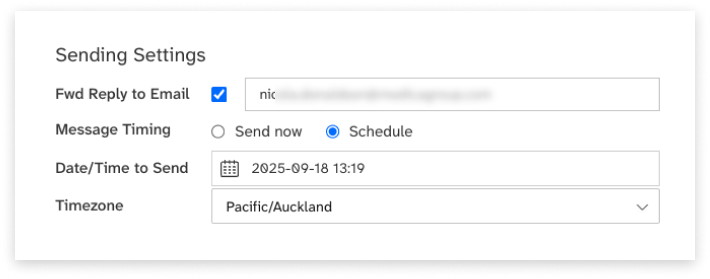
Notas importantes: Reenvío de correo electrónico
- Las respuestas se reenvían a la dirección de correo electrónico designada.
- No se admiten respuestas directas por correo electrónico; utilice la bandeja de entrada de Web2SMS para enviar respuestas por SMS.
- Solo se admite una única dirección de reenvío (utilice una lista de distribución para varios destinatarios).
Enviar o programar
Si decide programar el envío de su mensaje para una fecha posterior:
- Seleccione la opción «Programar» del botón de opción.
- Establezca la fecha y la hora futuras.
- Seleccione la zona horaria correspondiente.
Revisar antes de enviar
Hay un paso para revisar el número de destinatarios, los créditos (si los utiliza) y el total de unidades de mensajes antes de enviar.
- Haga clic en «Revisar y enviar» o «Revisar y programar».
- Confirme que todo está como esperaba.
- Haga clic en «Enviar ahora» o «Programar».
Contactos
Los contactos son los destinatarios de los mensajes cuyos datos ha guardado en Web2SMS. Los contactos se pueden compartir dentro de su organización o ser privados para usted.
Los contactos se pueden organizar en grupos para permitirle enviar mensajes a todo un grupo en lugar de añadir cada contacto individualmente.
Ver contactos
Para ver una lista de sus contactos, vaya a la pestaña Contactos. Puede ver:
- El nombre y los datos de contacto del contacto.
- Si el contacto es compartido (visible para otras personas de su organización).
Limite la lista utilizando los campos de búsqueda. Puede buscar contactos por nombre, número de móvil o dirección de correo electrónico, así como por si son compartidos o privados.
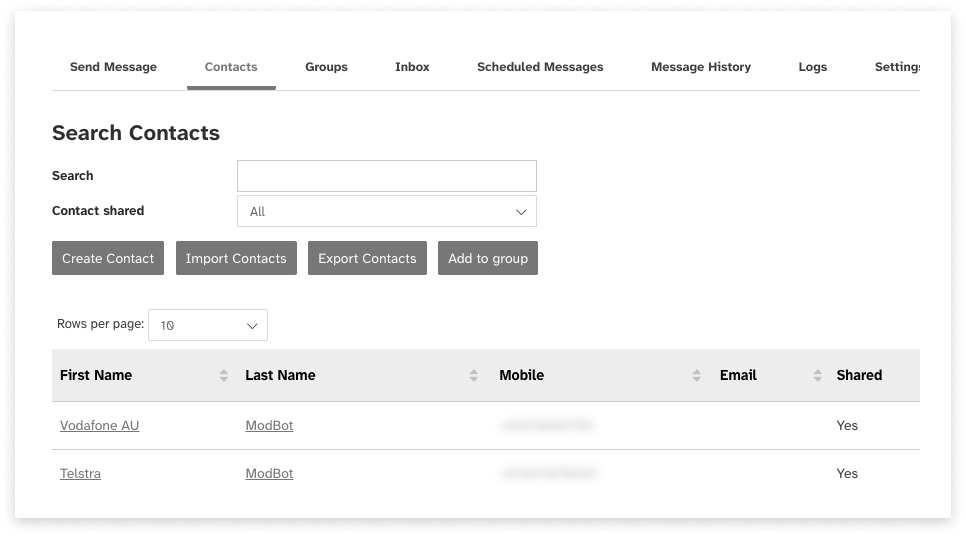
Crear un contacto
Puede crear contactos manualmente o importando datos de contactos desde una hoja de cálculo.
Puede crear:
- Hasta 5000 contactos compartidos.
- Hasta 5000 contactos privados.
1. Crear un contacto manualmente
Para crear un contacto manualmente:
- Vaya a la pestaña «Contactos».
- Haga clic en «Nuevo contacto».
- Introduzca el nombre y los datos del contacto.
- Elija si el contacto se compartirá con otras personas de su organización.
- Si lo desea, añada el contacto a un grupo.
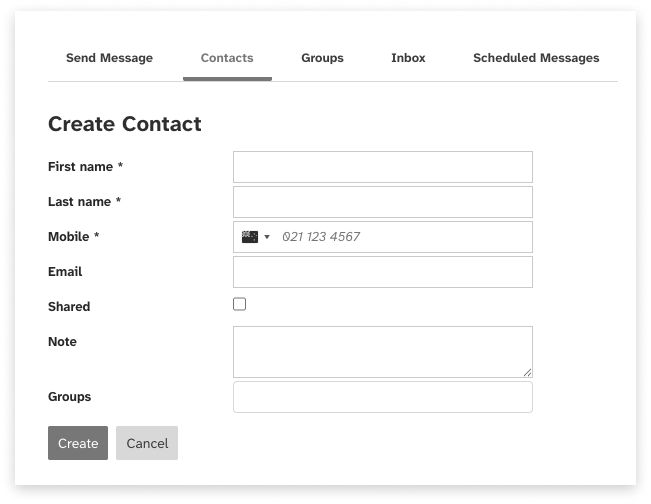
2. Importar contactos
Para importar contactos desde una hoja de cálculo:
- Prepare un archivo CSV con la información de contacto siguiendo las instrucciones de formato de archivo que se indican a continuación.
- Vaya a la pestaña «Contactos».
- Haga clic en «Importar contactos».
- Asegúrese de que los grupos a los que desea añadir contactos se hayan creado.
- Si lo desea, puede eliminar todos los contactos y grupos existentes y sustituirlos por los contactos de su hoja de cálculo.
- Seleccione y cargue el archivo.
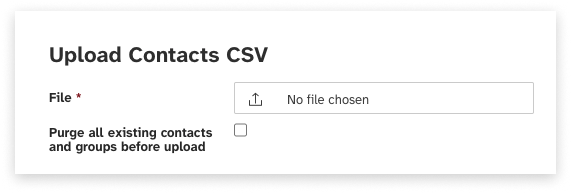
Formato del archivo de contactos
El archivo de contactos debe cumplir los siguientes requisitos.
- El archivo debe ser:
- Un archivo CSV.
- Un archivo TXT que contenga texto sin formato con campos separados por comas y registros separados por saltos de línea.
- El archivo debe tener una fila de encabezado que contenga los nombres de campo correctos. Se permiten algunas variaciones en los nombres de los campos; para obtener una lista completa, consulte la sección «Encabezados de campo permitidos para la carga de contactos» de esta guía del usuario.
- Cada registro de contacto debe incluir un número de teléfono móvil. Todos los demás campos son opcionales.
- Se pueden almacenar hasta 5000 contactos compartidos y 5000 contactos privados en Web2SMS.
- Los registros de contactos deben cumplir los requisitos de formato que se indican a continuación.
- El CSV debe estar codificado en UTF-8.
| Nombre del campo | Descripción | Requerido/Opcional | Formato de datos | Longitud del campo |
|---|---|---|---|---|
| Móvil | Número de teléfono móvil del contacto. | Requerido | Número de teléfono móvil con formato correcto:
|
Mínimo 9 caracteres. |
| Nombre | Nombre del contacto. | Opcional | Caracteres alfanuméricos. | Máximo 100 caracteres. |
| Apellidos | Apellido del contacto. | Opcional | Caracteres alfanuméricos. | Máximo 100 caracteres. |
| Correo electrónico | Dirección de correo electrónico del contacto. | Opcional | Dirección de correo electrónico con formato correcto. | Máximo 200 caracteres. |
| Contacto compartido | Indica si el contacto será compartido con otros usuarios de la organización. | Opcional | Uno de los siguientes valores:
|
N/A |
| Nombre del grupo | Nombre de un grupo existente al cual se debe agregar el contacto. | Opcional | Caracteres alfanuméricos. Los nombres de grupos distinguen entre mayúsculas y minúsculas. El contacto puede añadirse a varios grupos utilizando una lista separada por comas y encerrada entre comillas dobles. Por ejemplo: “GroupName1,GroupName2”. | Máximo 255 caracteres. |
Plantilla CSV de contactos
Los siguientes archivos pueden utilizarse como base para cargar contactos.
| Sample TXT file | Sample CSV file |
|---|---|
| Archivo TXT de ejemplo.txt | Archivo CSV de ejemplo.csv |
Encabezados de campo permitidos
Al importar contactos mediante un archivo CSV, hay una serie de encabezados de campo permitidos. Asegúrese de que los encabezados de su archivo CSV coincidan con una de las opciones siguientes.
| Field | Permitted field headings |
|---|---|
| Mobile number |
|
| First name |
|
| Last name |
|
| Email address |
|
| Shared status |
|
| Group |
|
Añadir contactos a un grupo
Para añadir contactos a un grupo:
- Asegúrese de que ya ha configurado el grupo en la pestaña Grupos. Para obtener más información sobre cómo crear grupos, consulte la sección Grupos de esta guía.
- Vaya a la pestaña Contactos.
- Busque los contactos que desea añadir al grupo.
- Seleccione los registros de contacto de la lista utilizando el cuadro de selección.
- Haga clic en el botón «Añadir al grupo».
- Seleccione el grupo al que desea añadir los contactos.
- Haga clic en «Enviar».
Exportar contactos
Para exportar una lista de todos tus contactos y sus datos a un archivo CSV:
- Ve a la pestaña Contactos.
- Haz clic en «Exportar contactos».
- El archivo CSV se descargará automáticamente.
Nota: esta acción descargará TODOS tus contactos, incluidos aquellos que no se muestran en la pantalla de búsqueda.
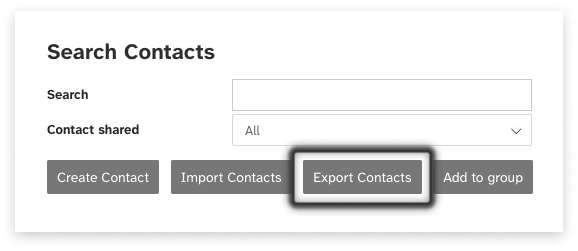
Editar o eliminar contactos
Editar contactos
Para editar los datos de un contacto:
- Vaya a la pestaña Contactos.
- Busque el contacto o contactos que desea editar.
- Haga clic en el nombre o apellido del contacto.
- Edite los datos del contacto, añádalo o elimínelo de grupos, etc.
- Haga clic en «Actualizar».
Desde esta pantalla, también puede ver el historial de mensajes recibidos o enviados a este contacto.
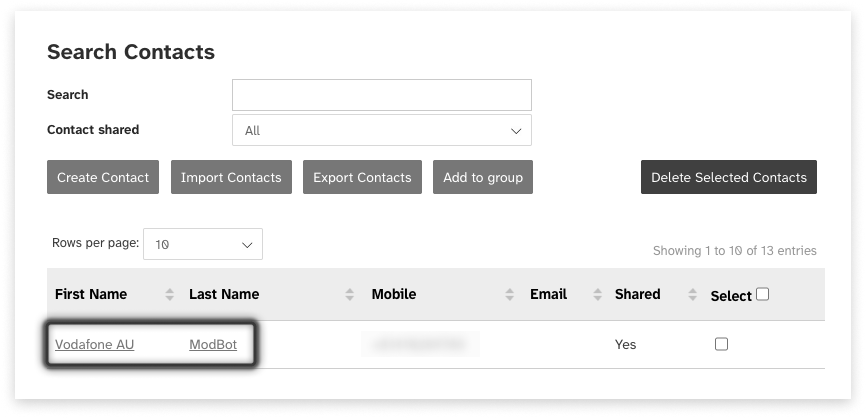
Eliminar contactos
Para eliminar un contacto:
- Vaya a la pestaña Contactos.
- Busque los contactos que desea eliminar.
- Seleccione los registros de contacto en la lista utilizando el cuadro de selección.
- Haga clic en «Eliminar».
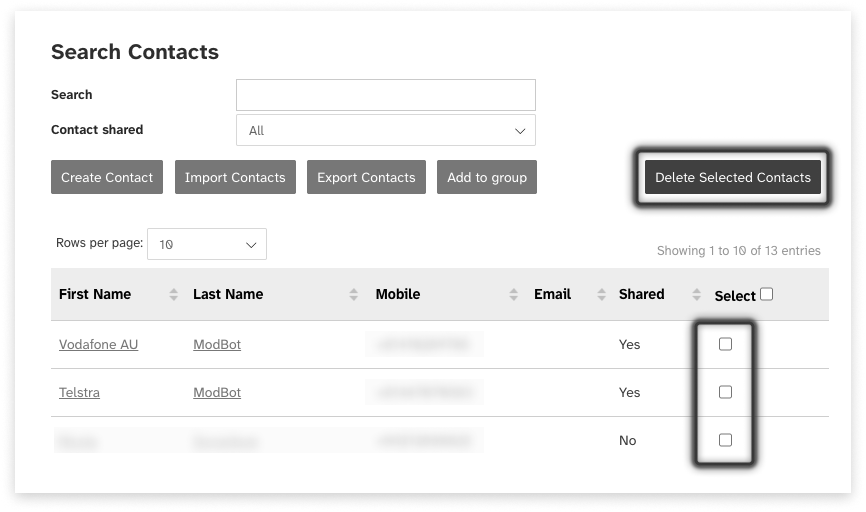
Grupos
Los grupos le permiten organizar sus contactos para que pueda enviar fácilmente mensajes masivos sin tener que introducir todos los contactos individualmente.
Los grupos pueden ser compartidos dentro de su organización o privados para usted. Si un grupo es compartido, todos los contactos dentro del grupo también deben ser compartidos. Los grupos privados pueden contener una mezcla de contactos compartidos y privados.
Ver grupos
Para ver una lista de sus grupos, vaya a la pestaña Grupos. Puede ver:
- El nombre del grupo.
- Si el grupo es compartido (visible para otras personas de su organización).
- Cuántos contactos (miembros) hay en el grupo.
- Limite la lista utilizando los campos de búsqueda. Puede buscar grupos por nombre y por si son compartidos o privados.
Crear un grupo
Para crear un grupo:
- Vaya a la pestaña «Grupos».
- Haga clic en «Crear un grupo».
- Introduzca el nombre del grupo.
- Elija si el grupo se comparte con otras personas de su organización. Si se comparte, solo puede contener contactos compartidos.
Añadir o eliminar contactos de grupos
Añada contactos a un grupo en la pestaña Contactos. Para obtener más información, consulte la sección Añadir contactos a un grupo de esta guía del usuario.
Elimine contactos de un grupo editando el contacto. Para obtener más información, consulte la sección «Gestionar contactos» de esta guía del usuario.
Bandeja de entrada
Cuando un destinatario responde a un mensaje que usted envía a través de Web2SMS, puede ver esa respuesta en la bandeja de entrada.
Notificaciones
Cuando se recibe una nueva respuesta, aparecerá una insignia de notificación en la pestaña Bandeja de entrada. El número de la notificación indica cuántas respuestas no leídas hay en todas las conversaciones. En la lista de conversaciones, los resúmenes de los mensajes de los hilos con respuestas no leídas aparecen en negrita. También aparece una insignia de notificación junto al resumen, que indica cuántas respuestas no leídas hay para esa conversación en particular. Dentro de la vista de conversación, las respuestas no leídas aparecen con un contorno resaltado.
Conversaciones
Los mensajes de la bandeja de entrada se agrupan en hilos de conversación según el destinatario.
En la lista de resúmenes de conversaciones, cada hilo contiene:
- El destinatario Si el destinatario es un contacto guardado, el nombre del contacto se muestra a la izquierda y el número de móvil a la derecha de la fila. Si el destinatario no está guardado, se muestra el número de móvil.
- El mensaje saliente más reciente.
- Si se ha recibido una respuesta al mensaje saliente más reciente, la respuesta también se muestra en cursiva.
- Una marca de tiempo para el mensaje más reciente de la conversación (enviado o recibido).
- Una insignia con la cantidad de mensajes no leídos en la conversación (si corresponde).
- Un icono para archivar la conversación.
Haga clic en un hilo para ver su historial de conversaciones con ese destinatario. Dentro de la vista de conversación se encuentra:
- El destinatario.
- Si el destinatario es un contacto guardado, también puede hacer clic en el nombre del contacto para actualizar sus datos.
- Un icono para archivar la conversación.
- Los mensajes que ha enviado al destinatario se muestran en la parte derecha de la vista de conversación, y las respuestas se muestran en la izquierda.
- Los mensajes se ordenan cronológicamente con un subtítulo para cada fecha. Los mensajes individuales también tienen una marca de tiempo, y las respuestas tienen un icono para marcarlas como leídas o no leídas.
- En el móvil, al hacer clic en una conversación de la lista se abrirá el historial de mensajes en una página separada.
- Haz clic en el enlace «Atrás» situado encima del título del contacto para volver a la lista de conversaciones.
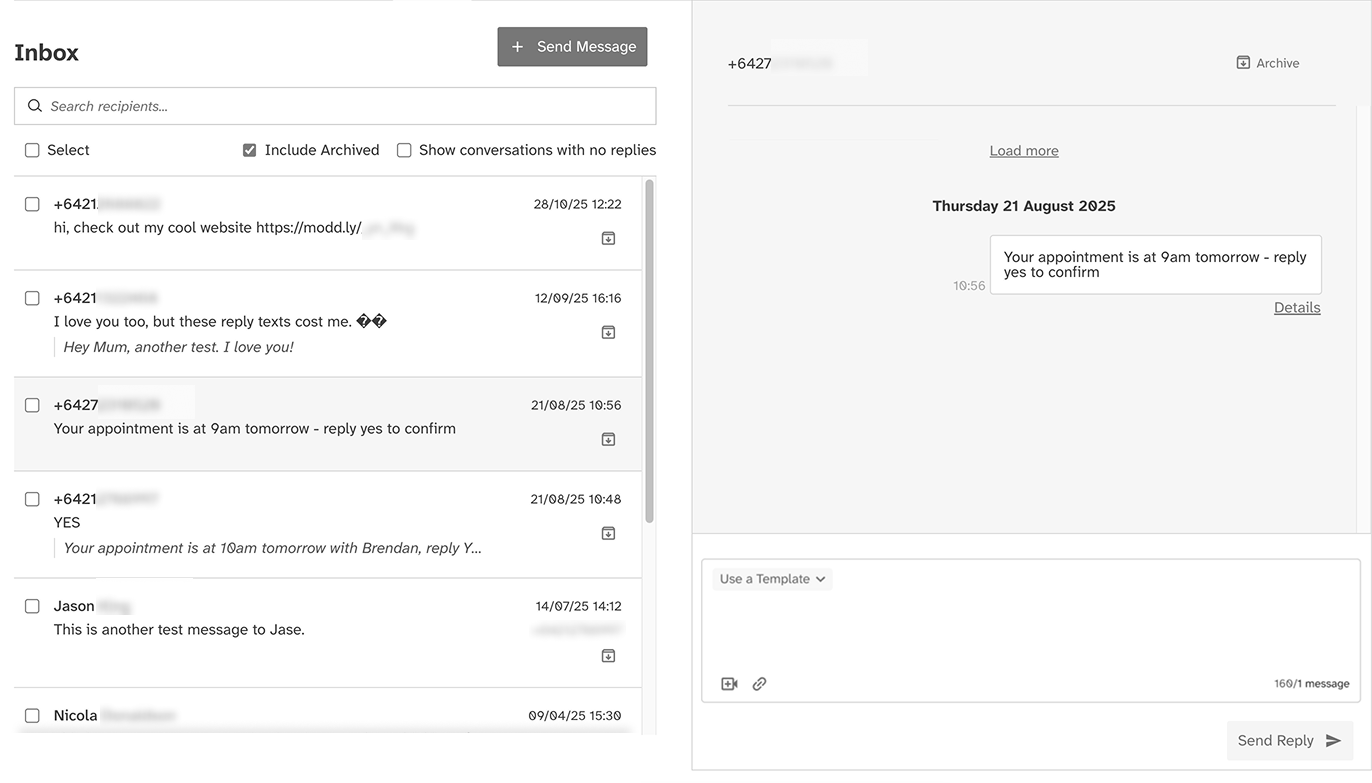
Responder
Para responder a un mensaje recibido a través de Web2SMS:
- Vaya a la pestaña Bandeja de entrada.
- Abra la conversación correspondiente de la lista de la izquierda.
- Escriba su mensaje o seleccione una de sus plantillas existentes.
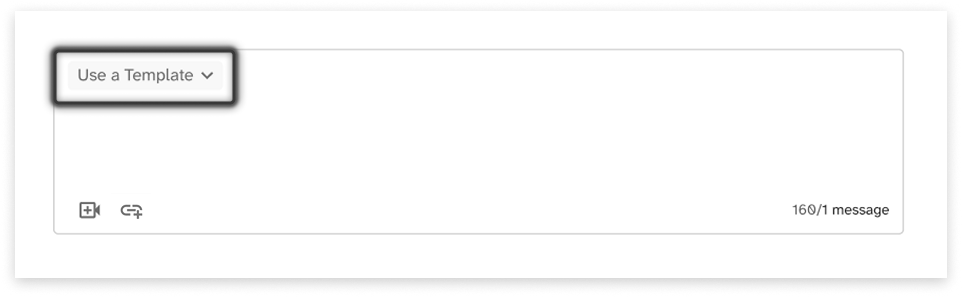
- Haga clic en «Enviar respuesta».
Acortamiento de enlaces
Web2SMS Inbox puede detectar y acortar las URL largas en el contenido de tus mensajes para ahorrar caracteres y mejorar la legibilidad.
Hemos puesto esta función a disposición de forma gratuita durante los próximos 6 meses.
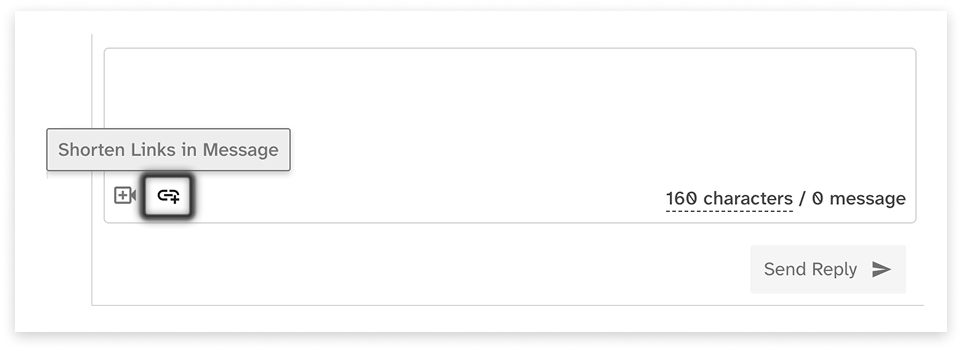
- Redacta tu mensaje con una o más URL que contengan https://
- Haz clic en el icono de enlace de la barra de herramientas del mensaje
- Aparecerá una ventana modal con la pregunta «¿Deseas acortar todos los enlaces de este mensaje?».
- Haz clic en Sí para continuar con el acortamiento.
Antes de acortar:
https://somereallyreallyreallreallylong.link?with=some¶mters=here
Después de acortar:
https://modd.ly/CGmm+9b
*Notas importantes
- Solo se detectan enlaces HTTPS: las URL deben comenzar por
https://para poder acortarse. - Acortamiento inteligente: si una URL ya es más corta que el enlace corto generado, permanecerá sin cambios.
¿Quieres sacar más partido a tus enlaces acortados? Actualiza a nuestra solución completa de acortamiento de enlaces para acceder a:
- Seguimiento y análisis de clics: descubre quién hace clic en tus enlaces y cuándo.
- URL personalizadas con tu marca: utiliza tu propio dominio para los enlaces acortados.
- Gestión avanzada de enlaces: edita, archiva y organiza tus enlaces.
Envía un correo electrónico a support@modicagroup.com para actualizar.
Buscar en la bandeja de entrada
Puede filtrar las conversaciones utilizando las casillas de verificación situadas en la parte superior de la lista de hilos.
- Mostrar conversaciones archivadas incluirá las conversaciones que se han marcado como archivadas. Las conversaciones archivadas se indican con la etiqueta (Archivadas) al final del nombre del destinatario.
- Mostrar conversaciones sin respuestas mostrará las conversaciones que aún no han recibido respuesta, es decir, el único historial de la conversación es el mensaje que usted ha enviado al destinatario. Hasta que se active esta opción, las conversaciones sin respuestas no aparecerán en la bandeja de entrada.
- Con la barra de búsqueda también puedes buscar conversaciones introduciendo el nombre o el número de móvil del destinatario. Los resultados de la búsqueda se resaltan en negrita. Haz clic en la «X» de la barra de búsqueda para borrar la búsqueda actual y volver a ver todas las conversaciones.
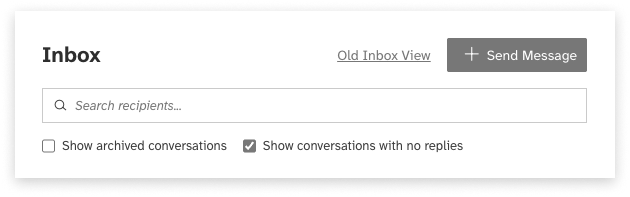
Marcar como no leído
Las respuestas no leídas aparecen resaltadas en la vista de conversación. Para marcar una respuesta como leída, simplemente abra la conversación y vea el mensaje. Una vez que la respuesta no leída se haya desplazado hasta la vista, se marcará automáticamente como leída.
Si necesita hacer un seguimiento de un mensaje más tarde, puede marcar una respuesta como no leída haciendo clic en el icono «Marcar como no leído» debajo del mensaje.
El mensaje permanecerá como no leído hasta que salga de la conversación y vuelva a verla. Si ha marcado un mensaje como no leído y desea deshacer esta acción, el icono «Marcar como no leído» se convertirá en «Marcar como leído» mientras se encuentre en la vista de conversación.
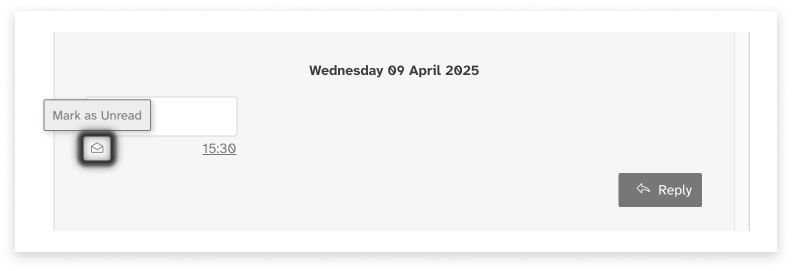
Archivar
Puedes archivar conversaciones para ayudarte a gestionar tu lista de hilos. Hay dos formas de hacerlo:
- En la lista de conversaciones, haz clic en el icono «Archivar» situado a la derecha, debajo de la marca de tiempo.
- En la vista de conversación
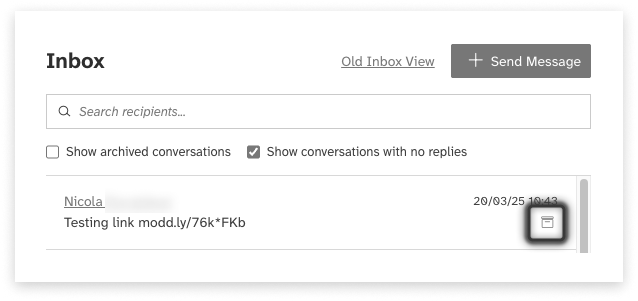
Para ver las conversaciones archivadas, activa la opción «Mostrar conversaciones archivadas» en la lista de conversaciones. Las conversaciones archivadas se indican con la etiqueta (Archivado) al final del nombre del destinatario. Para desarchivar una conversación, simplemente haz clic en los mismos iconos que se utilizan para archivar; ahora aparecerán con la etiqueta «Desarchivar». Las conversaciones se desarchivan automáticamente al enviar o recibir mensajes para el destinatario correspondiente.
Mensajes programados
Puede ver y cambiar los mensajes que están programados para enviarse más adelante.
Ver mensajes programados
Para ver los mensajes programados, vaya a la pestaña Mensajes programados. Esta pestaña muestra todos los mensajes que ha programado para enviarse en el futuro. Puede ver:
- Cuándo está programado el envío del mensaje.
- El contenido del mensaje.
- Los grupos, contactos y números de móvil individuales a los que se enviará el mensaje.
- El estado del mensaje.
Limite los mensajes programados utilizando los campos de búsqueda. Puede buscar mensajes programados por su estado o por un intervalo de fechas en el que estén programados para enviarse.
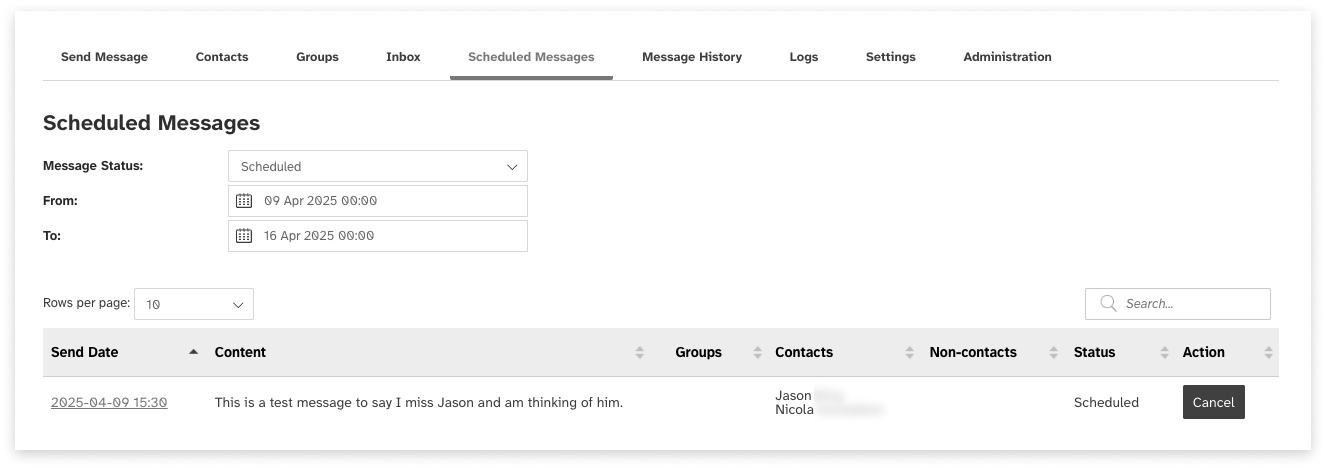
Editar o cancelar
Editar un mensaje programado
Para editar un mensaje programado:
- Vaya a la pestaña Mensajes programados.
- Busque el mensaje programado que desea editar.
- Haga clic en la fecha de envío del mensaje.
- Edite los detalles del mensaje.
- Haga clic en «Actualizar».
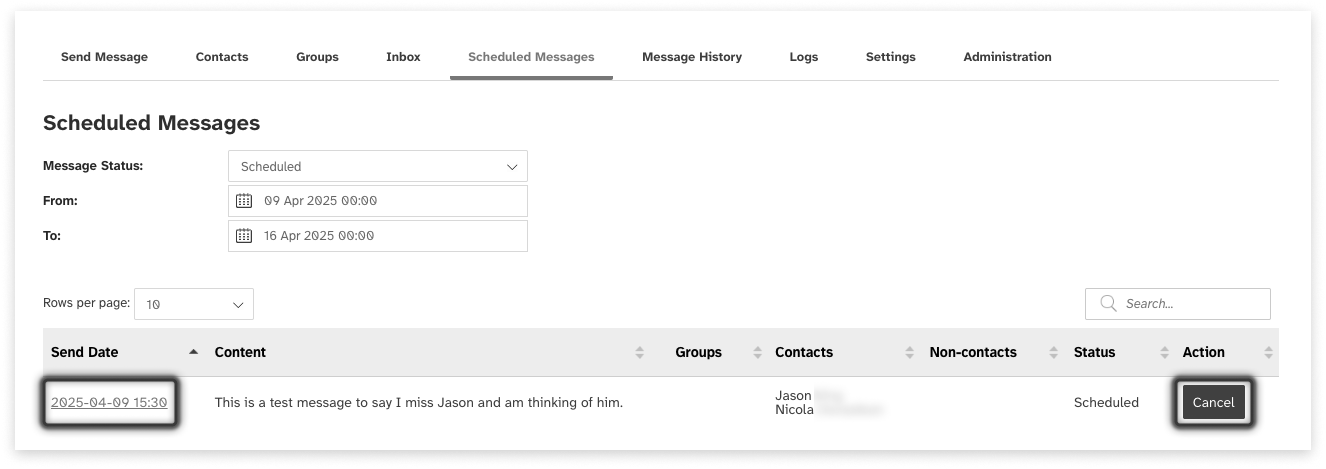
Cancelar un mensaje programado
Para cancelar un mensaje programado:
- Vaya a la pestaña Mensajes programados.
- Busque el mensaje programado que desea cancelar.
- Haga clic en «Cancelar».
- Confirme que desea cancelar el mensaje.
Plantillas
Las plantillas le permiten crear mensajes estándar que pueden ser reutilizados por cualquier persona de su organización.
Ver plantillas
Para ver una lista de plantillas para su organización, vaya a la pestaña Configuración.
Allí, puede ver:
- El nombre de la plantilla.
- El contenido de la plantilla.
- Limite la lista utilizando los campos de búsqueda. Puede buscar plantillas por nombre o contenido.
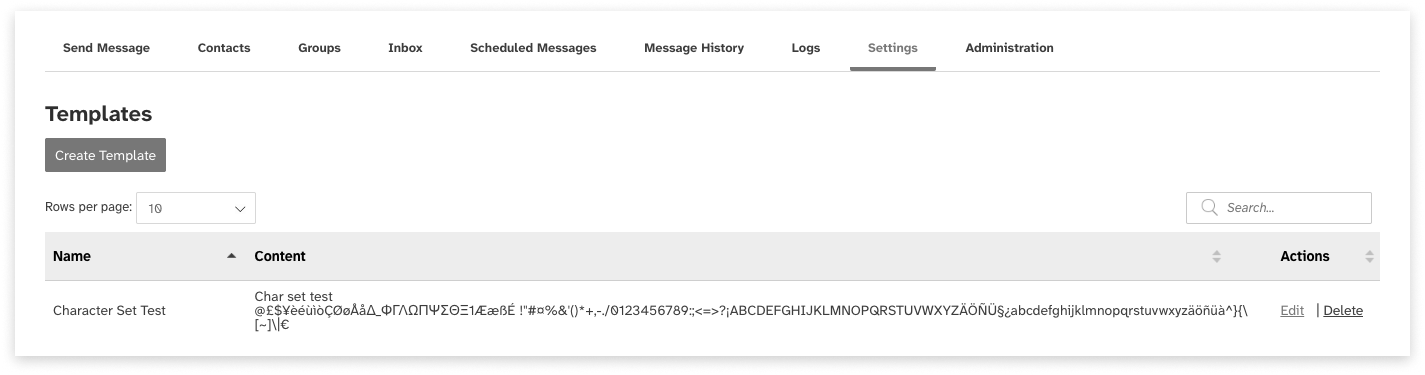
Crear una plantilla
Para crear una nueva plantilla:
- Vaya a la pestaña Configuración.
- Haga clic en «Añadir nueva».
- Introduzca el nombre de la plantilla. Los nombres de las plantillas deben ser únicos.
- Introduzca el contenido de la plantilla.
- Haga clic en «Guardar».
Web2SMS le indicará:
- Cuántos caracteres se han utilizado hasta ahora en su mensaje.
- Cuántos caracteres quedan por utilizar si su mensaje debe caber en una sola unidad de mensaje SMS.
- La codificación utilizada en el mensaje. Para obtener más detalles sobre la codificación de mensajes, consulte Codificación de mensajes en esta guía del usuario.
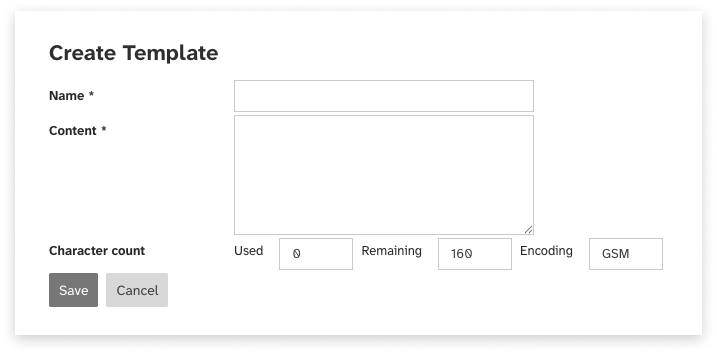
Editar o Eliminar
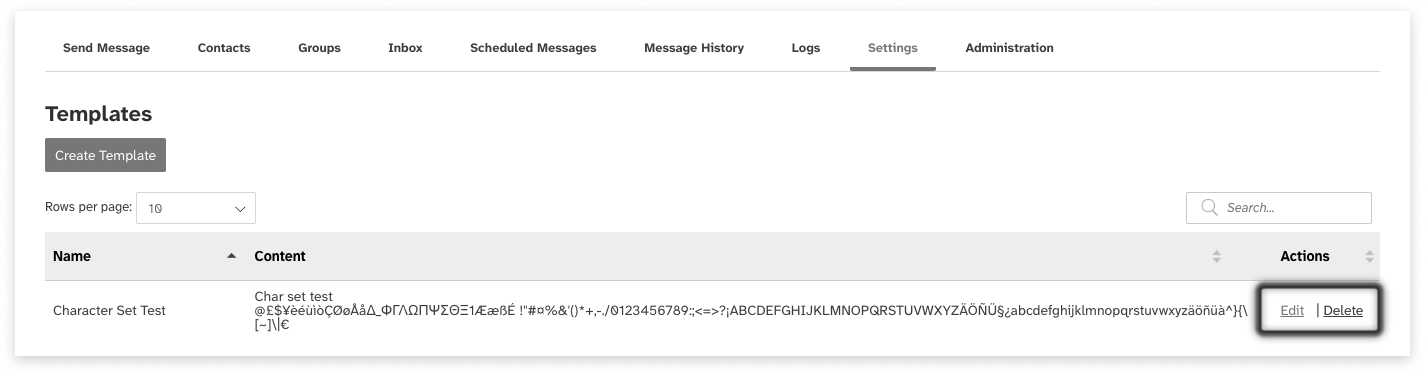
Editar una plantilla
Para editar los detalles de una plantilla:
- Vaya a la pestaña Configuración.
- Busque la plantilla que desea editar.
- Haga clic en «Editar».
- Edite los detalles de la plantilla.
- Haga clic en «Guardar».
Eliminar una plantilla
Para eliminar una plantilla:
- Vaya a la pestaña Configuración.
- Busque la plantilla que desea eliminar.
- Haga clic en «Eliminar».
Usar plantillas
Las plantillas se pueden usar en la pestaña «Enviar mensajes» mientras se redacta un mensaje.
Historial de mensajes
El historial de mensajes muestra un historial de los mensajes enviados y recibidos en Web2SMS.
Ver mensajes enviados
Para ver los mensajes enviados, vaya a la pestaña Historial de mensajes. Puede ver:
- Cuándo se envió el mensaje.
- La cuenta de usuario que envió el mensaje.
- El número de móvil al que se envió el mensaje.
- El contenido del mensaje.
- La dirección de correo electrónico (si la hay) a la que se reenvió la respuesta.
- El historial de mensajes solo muestra los mensajes enviados, no las respuestas.
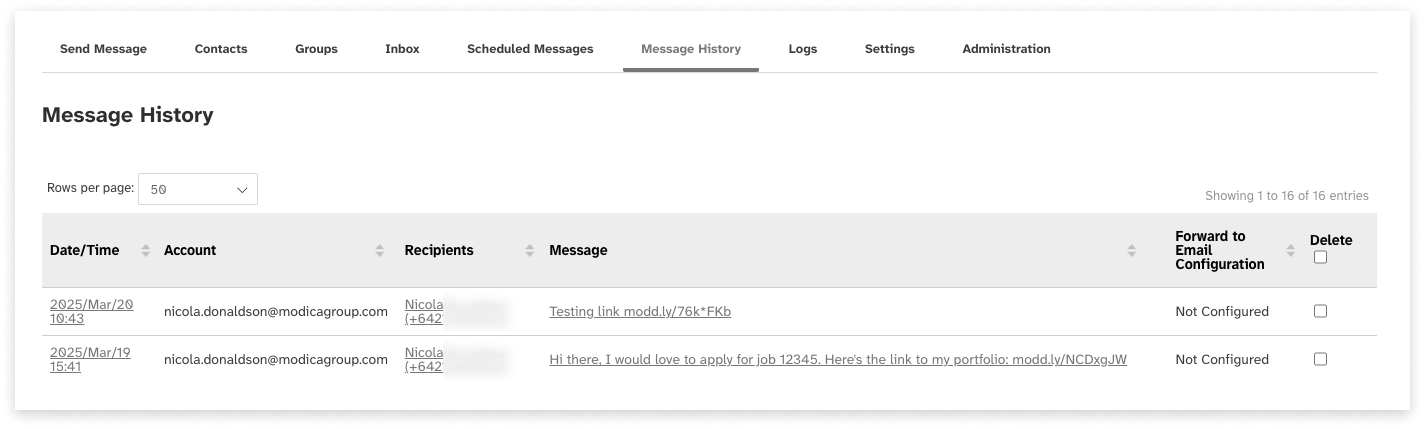
Ver estado y respuestas
Para ver el historial de un mensaje enviado y sus respuestas:
Vaya a la pestaña Historial de mensajes. Busque el mensaje cuyo historial desea ver. Haga clic en la fecha de envío, el número de móvil del destinatario o el contenido del mensaje.
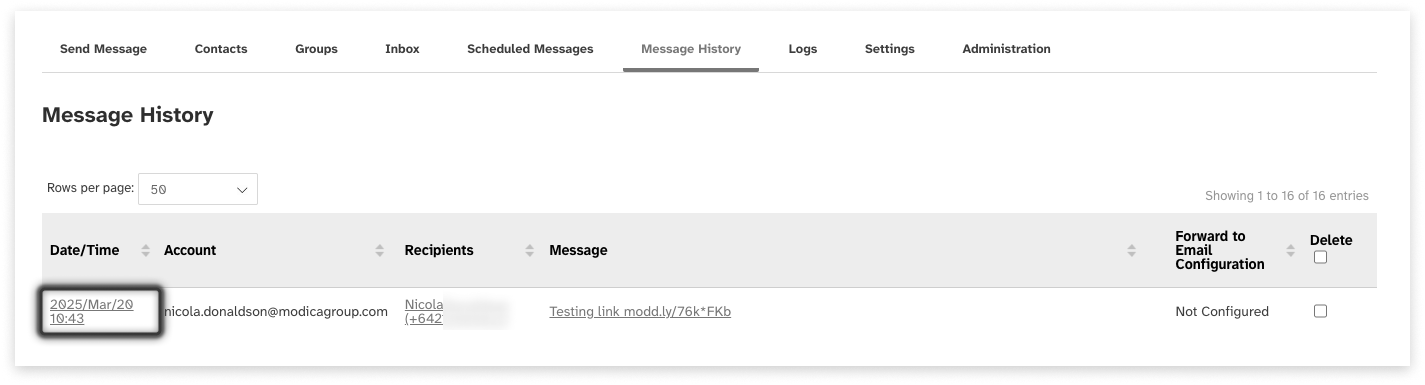
Podrá ver:
- Los detalles del mensaje enviado.
- El estado del mensaje, es decir, si se ha recibido.
- Las respuestas que se han recibido en respuesta al mensaje enviado.
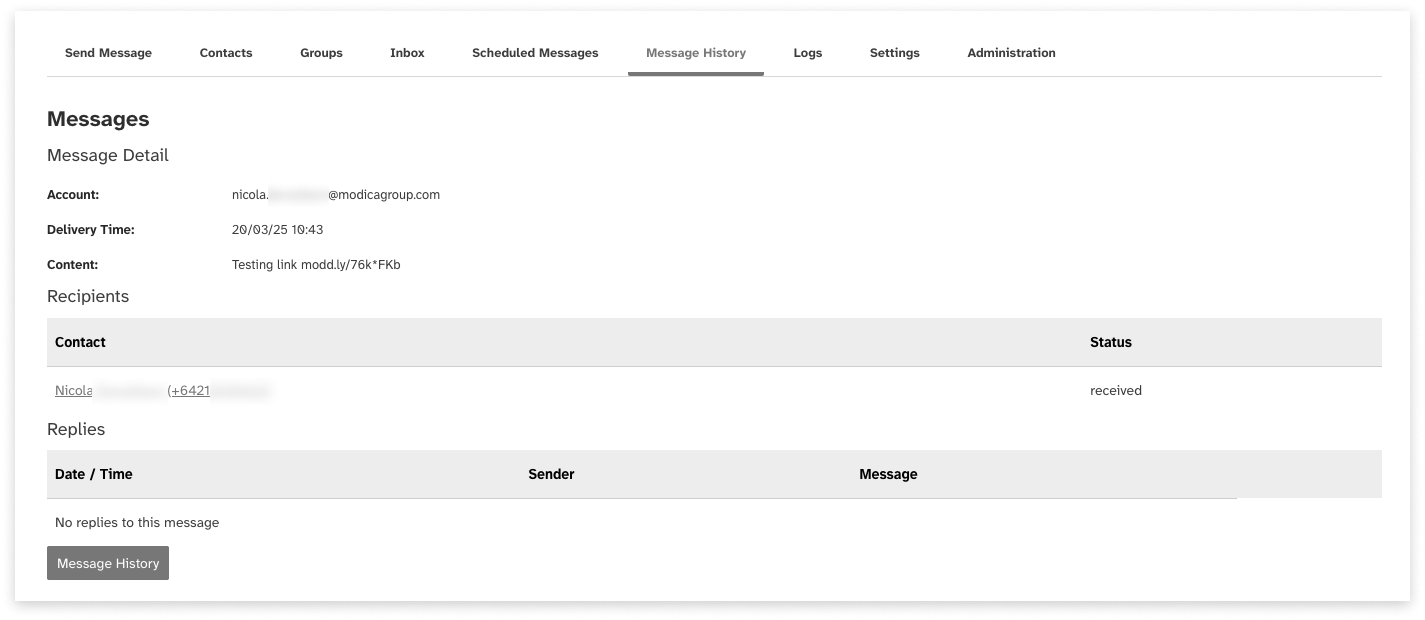
También puedes ver el estado y las respuestas de ambas bandejas de entrada:
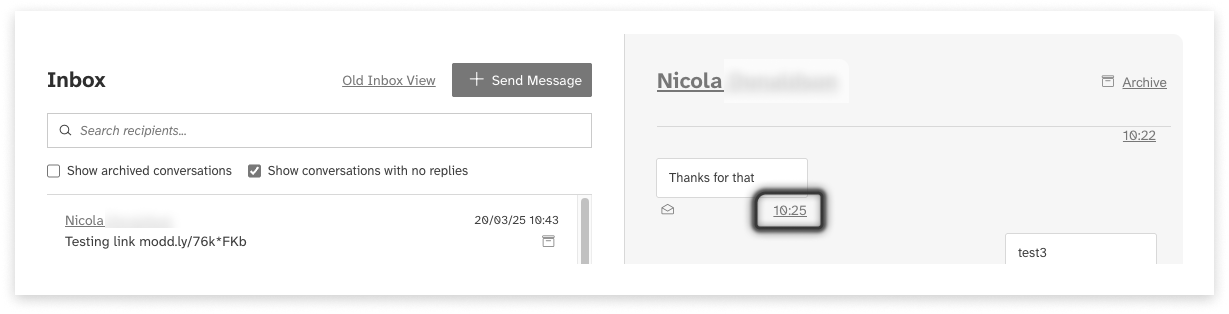
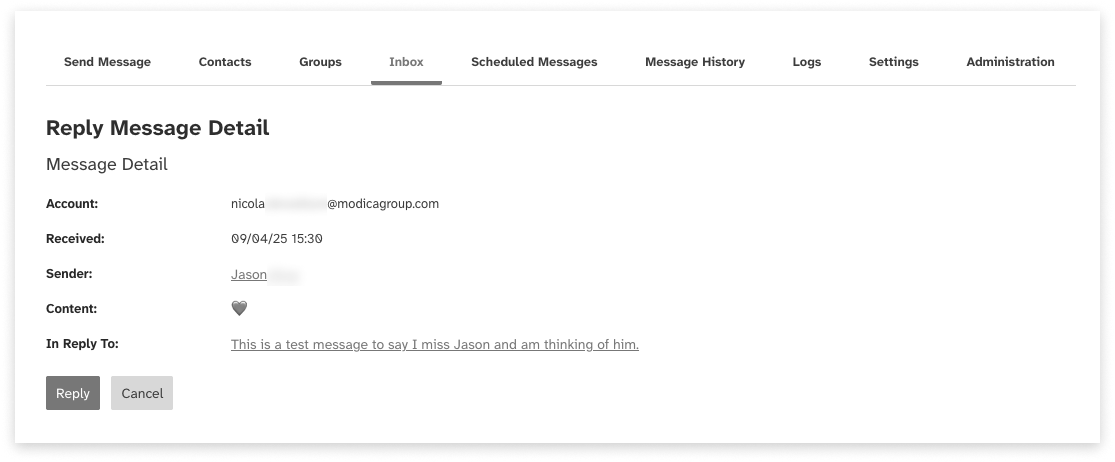
Eliminar el historial de mensajes
Para eliminar un mensaje enviado del historial de mensajes:
- Vaya a la pestaña Historial de mensajes.
- Busque el mensaje que desea eliminar.
- Seleccione el mensaje en la lista utilizando el cuadro de selección.
Registros
La sección Registros de Web2SMS muestra un historial de cambios en los contactos, grupos y plantillas.
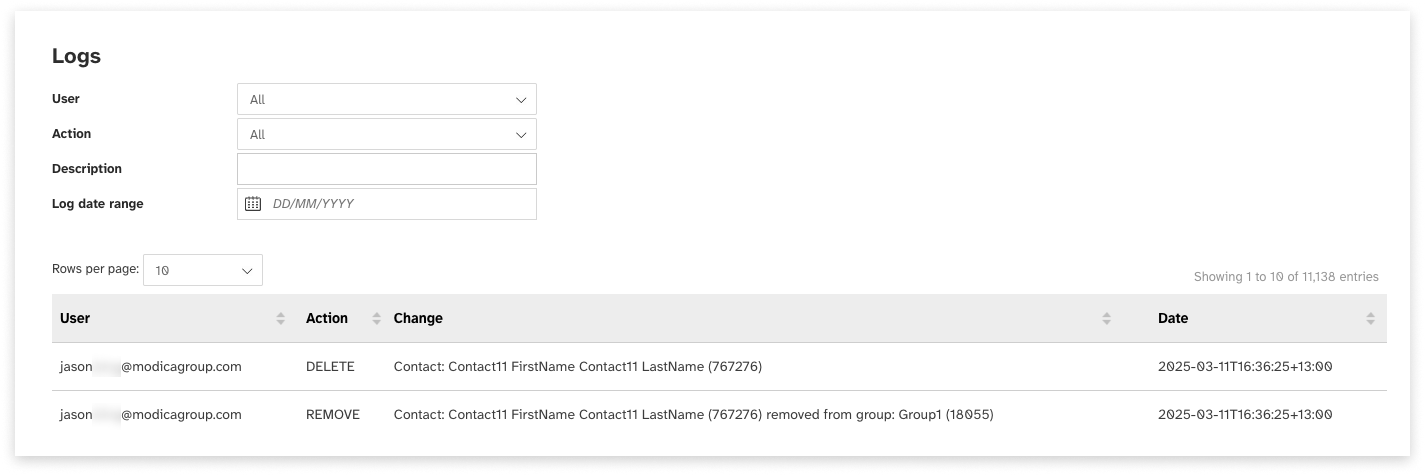
Para ver el historial de cambios, vaya a la pestaña Registros. Puede ver:
- El usuario que realizó el cambio.
- La acción que realizó:
- Añadir: se añadió un contacto, grupo o plantilla.
- Editar: se editó un contacto, grupo o plantilla.
- Eliminar: se ha eliminado un contacto, grupo o plantilla.
- Quitar: se ha quitado un contacto de un grupo.
- El cambio que se ha realizado.
- La fecha y la hora en que se ha realizado el cambio.
Limite las entradas del registro utilizando los campos de búsqueda. Puede buscar registros por el usuario que ha realizado el cambio, la acción que se ha llevado a cabo, el contenido del cambio (por ejemplo, el nombre del contacto) o el intervalo de fechas en el que se ha realizado el cambio.

